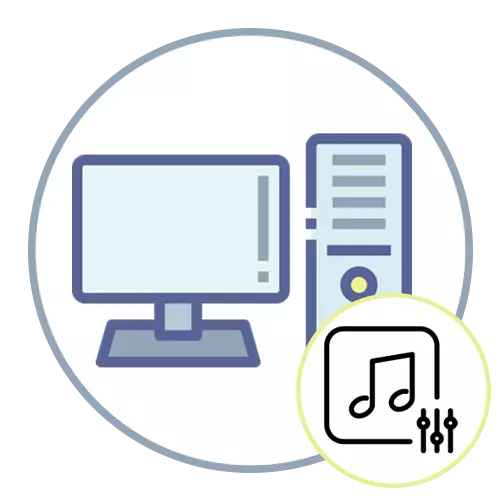
विधि 1: ध्वनि ड्राइभर अपडेट गर्दै
चालकले प्रणालीमा ध्वनिको समग्र गुणस्तरमा ठूलो प्रभाव पार्दछ, किनकि यसले सफ्टवेयर प्रयोग गर्दछ यसलाई सुधार गर्न। यदि तपाईंले लामो समयको लागि ध्वनि ड्राइभरलाई अपडेट गर्नुभएको छैन भने, यो गर्नको लागि यो समय हो, किनकि यस्तो सानो कार्यले पनि हेडफोनमा ध्वनिमा सकारात्मक प्रभाव पार्न सक्छ। अपडेटलाई कर्मचारी र तेस्रो-पार्टी कार्यक्रमहरूमार्फत दुबै कार्यान्वयन गरिन्छ, जुन निम्न लिंकमा सामग्रीमा प्रति केही विवरणहरू छन्।
थप पढ्नुहोस्: ध्वनि ड्राइभरहरू अपडेट गर्दै

विधि 2: RERTEK LD डाउनलोड गर्दै
विचार गर्नुहोस् कि कम्प्युटरमा आवाज नियन्त्रण गर्नको लागि डिजाइन गरिएको ईच्छा एचडी अनुप्रयोग मात्र ब्रान्ड गरिएको ध्वनि कार्डका मालिकहरू उपलब्ध छन्। धेरै जसो केसहरूमा, यदि हामी मदरबोर्डमा बनेको मोटर कार्डको बारेमा कुरा गर्दैछौं भने, यो Rinekek बाट मोडल हो, त्यसैले तपाईं यस विषयमा जानकारी खोज्न सक्नुहुन्न आवाज सुधार गर्न र सबै कार्यहरू ध्वनि डाउनलोड गर्न र सबै कार्यहरू ध्वनि डाउनलोड गर्न प्रयोग गर्न सक्नुहुन्न।
अधिक पढ्नुहोस्: रिभेटकको लागि डाउनलोड गर्नुहोस् र अडियो ड्राइभरहरू स्थापना गर्नुहोस्

हामी प्रिन्टिक एचडीलाई विस्तृत रूपमा विस्तार गर्दैनौं, किनकि एक लेख भित्र सबै उपलब्ध उपकरणहरूको बारेमा मात्र होइन। "ध्वनि प्रभाव" ट्याबमा स्विच गर्न आवश्यक छ, वातावरण चयन गर्नुहोस् र ध्वनिमा व्यक्तिगत प्राथमिकताहरूको आधारमा समानतालाई कन्फिगर गर्नुहोस्। हामी यस विषयमा अर्को तरिकामा अर्को तरीकामा फर्कनेछौं।
विधि :: कोडेकहरू डाउनलोड गर्दै
ध्वनि कोडेकहरू भिडियोको विभिन्न ढाँचामा डिडिडिंगको लागि प्रयोग गरिन्छ र अडियो फाइलहरूको डिजाइडिंग गर्न प्रयोग गरिन्छ, तिनीहरू प्रत्यक्ष प्लेब्याकमा मात्र प्रभावित गर्दछन्, तर ध्वनि गुणस्तर। अब सब भन्दा लोकप्रिय K-Lak प्याक मान्न सकिन्छ जुन धेरै निर्माणहरूको रूपमा बढ्छ। अर्को, तपाइँ प्रत्येकको उद्देश्यको बारेमा जान्नुहुन्छ र यस्ता विज्ञापनदाताहरूलाई कसरी स्थापित हुनुहुनेछ।
- माथिको बटन क्लिक गर्नुहोस् ताकि ईन्टरफेसको वर्णन र K LIK DokeC प्याकको विवरणको साथ आफैंलाई जानकारी गराउँदैन, तर कोडेकको साथ प्याकेज डाउनलोड गर्न पनि आधिकारिक वेबसाइटमा जानुहोस्। पृष्ठमा तपाईले धेरै उपलब्ध परे सम्मेलनहरू देख्नुहुनेछ, प्रत्येकको दायाँमा मुख्य सुविधाहरूको वर्णन छ। हामी "आधारभूत" मा ध्यान केन्द्रित गर्नेछौं किनकि यो साधारण प्रयोगकर्ताहरूको लागि पर्याप्त छ, तर तपाईं कुनै पनि डाउनलोड गर्न सक्नुहुन्छ।
- डाउनलोड पृष्ठमा जानको लागि "डाउनलोड" शीर्षकको दायाँ बटनमा क्लिक गर्नुहोस्।
- हाइलाइट निलो लिंकमा क्लिक गरेर डाउनलोड गर्न एक स्रोत चयन गर्नुहोस्।
- कार्यान्वयन योग्य फाईल डाउनलोड गर्न र यसलाई चलाउन डाउनलोड अपेक्षा गर्नुहोस्।
- स्थापना मोडले "सामान्य" निर्दिष्ट गर्दछ, जुन पछि अर्को चरणमा जान्छ।
- ड्रप-डाउन सूचीबाट, मनपर्ने भिडियो र अडियो प्लेयरहरू छनौट गर्नुहोस् जुन चलिरहेको आधारमा प्रयोग गर्दछ।
- तपाइँ विकल्पहरू सम्पादन गर्न आवश्यक पर्दैन, त्यसैले मानक स्थितिमा चेकबक्सहरू छोड्नुहोस् र अगाडि बढ्नुहोस्।
- डिडिडिंग विधि परिवर्तनको लागि पनि उपलब्ध छ, तर यो अनुभवी प्रयोगकर्ताहरूको लागि उपयोगी हुनेछ। हामी हालको सेटिंग छोड्ने सल्लाह दिन्छौं।
- कार्यक्रम ईन्टरफेसको लागि भाषा चयन गर्नुहोस् र "अर्को" क्लिक गर्नुहोस्।
- "अडियो डिडिडर आउटपुट" प्यारामिटर, मार्कर स्थापना गर्नुहोस् जुन हेडफोनमा ध्वनिको प्रकारसँग मेल खान्छ। यदि तपाईंलाई थाहा छैन उपकरण 6. 1 वा uss समर्थन। 1 ध्वनि, "स्टीरियो" चयन गर्नुहोस्।
- स्थापना चलाउनुहोस्, अन्त अन्त्य अपेक्षा गर्नुहोस् र स्थापनाकर्ता बन्द गर्नुहोस्। कम्प्युटर पुनःस्टार्ट गर्नुहोस् र जाँच गर्नुहोस् कि कोडेकको स्थापनाले हेडफोनमा ध्वनि गुणलाई असर गर्यो।
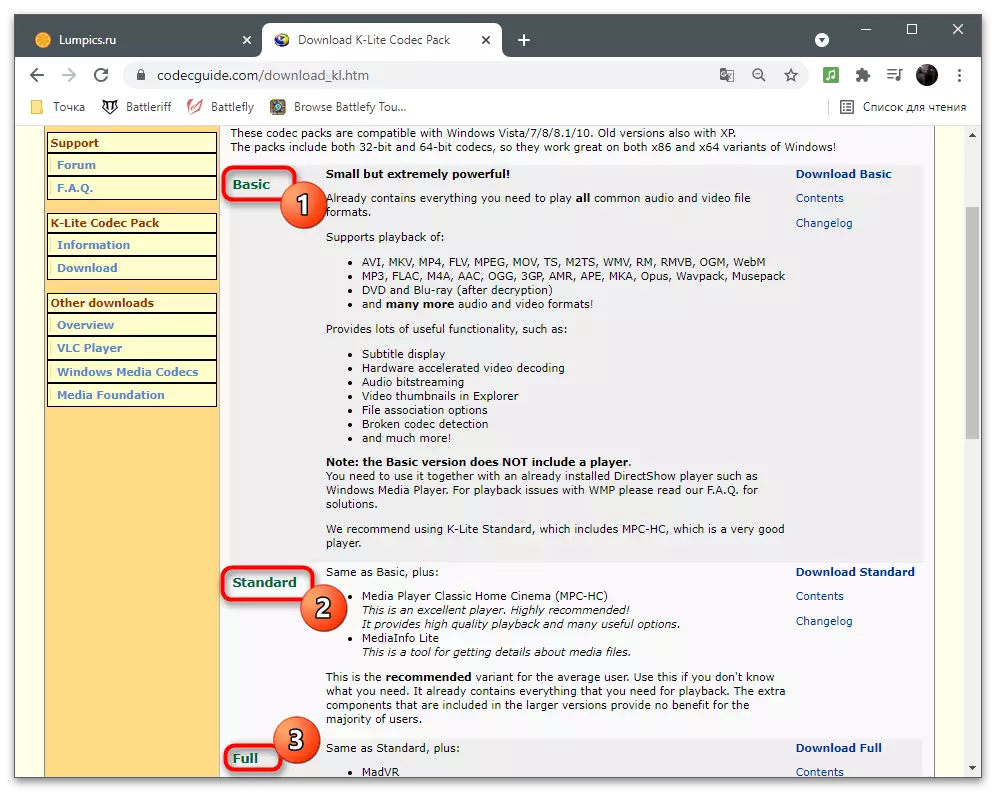
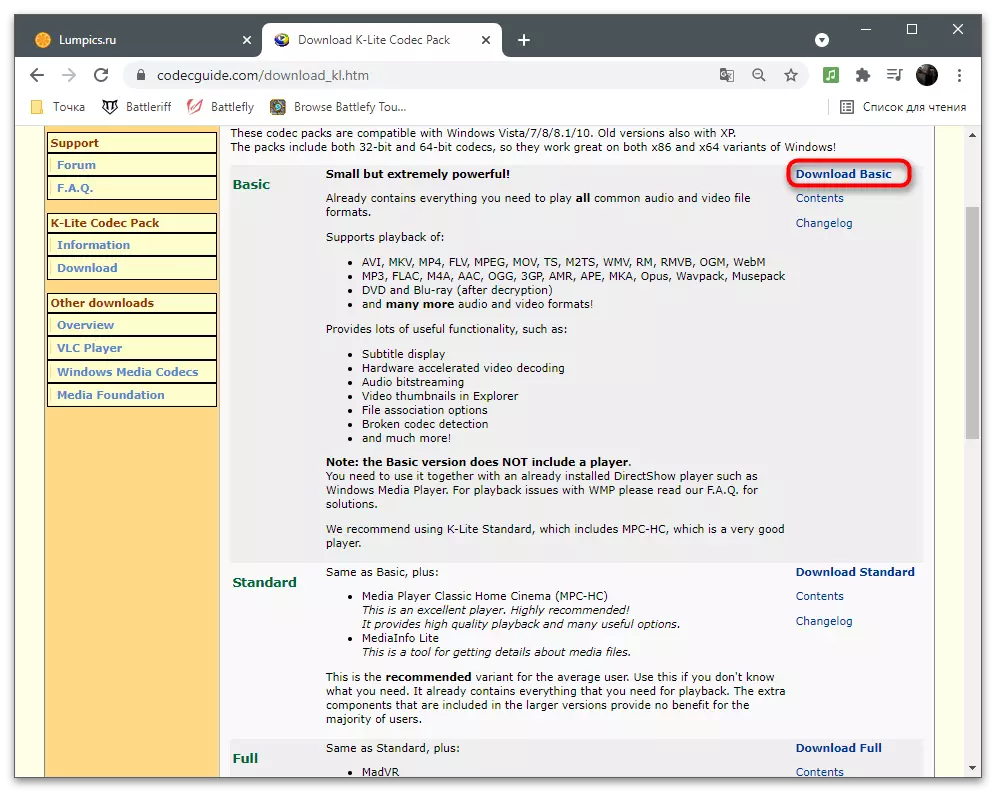
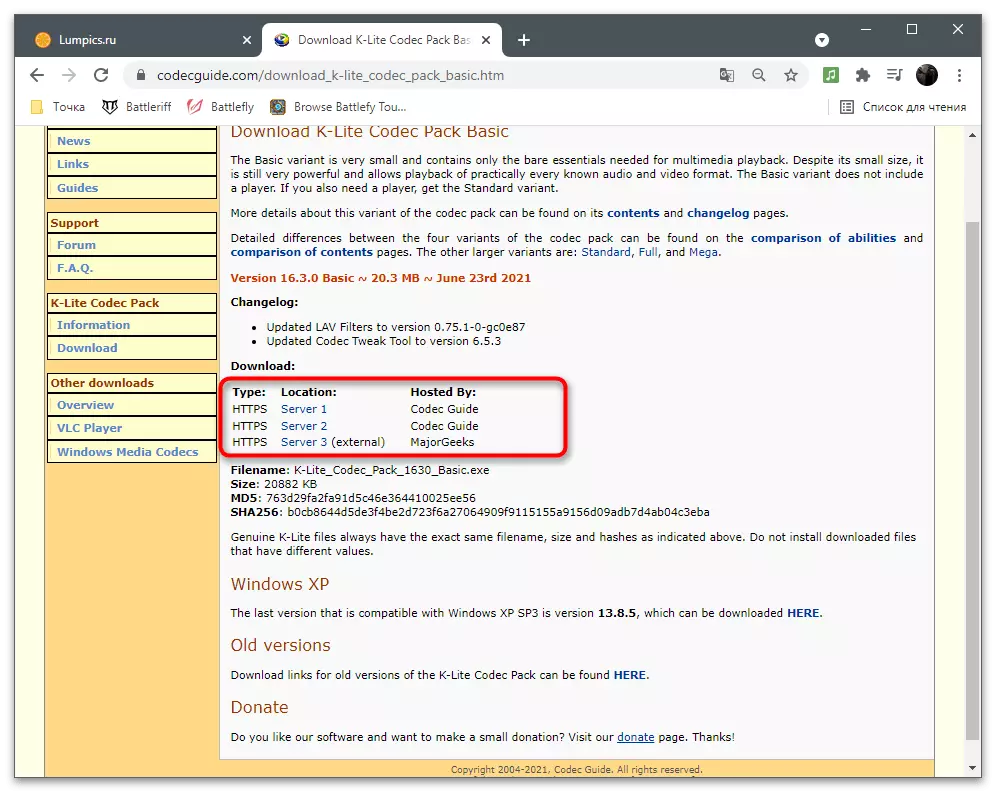
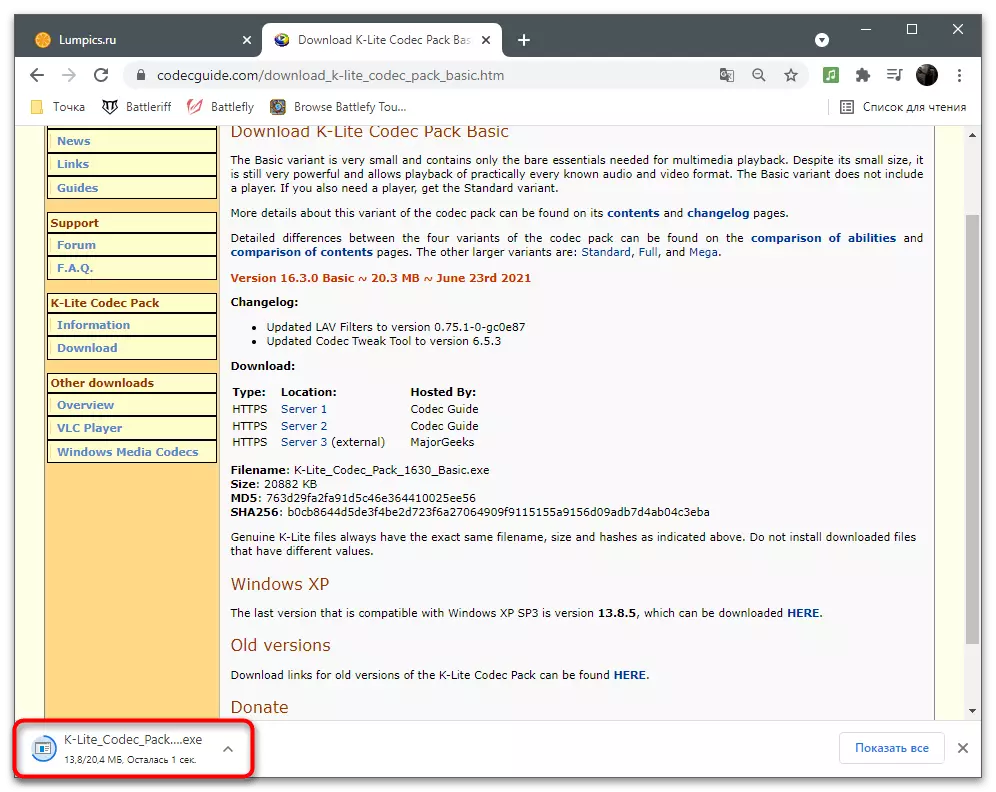

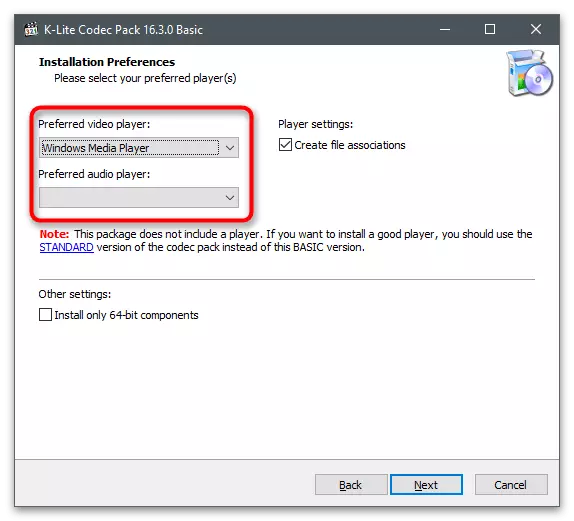


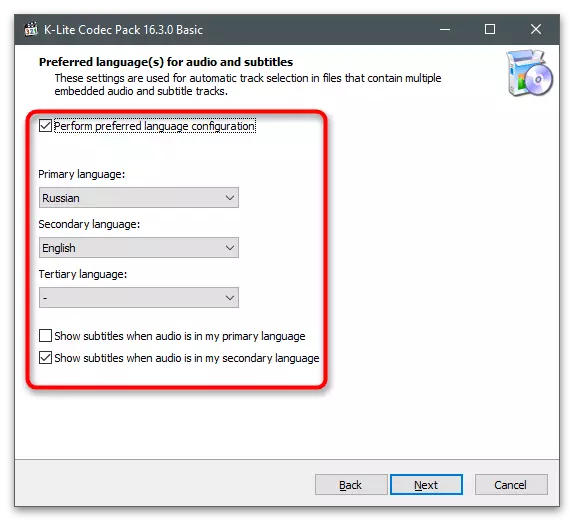
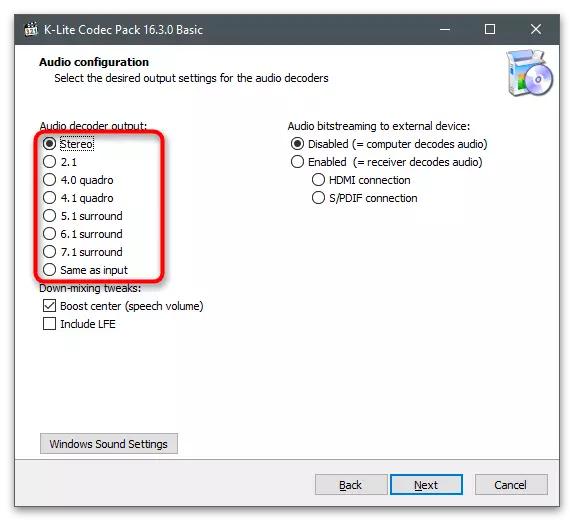
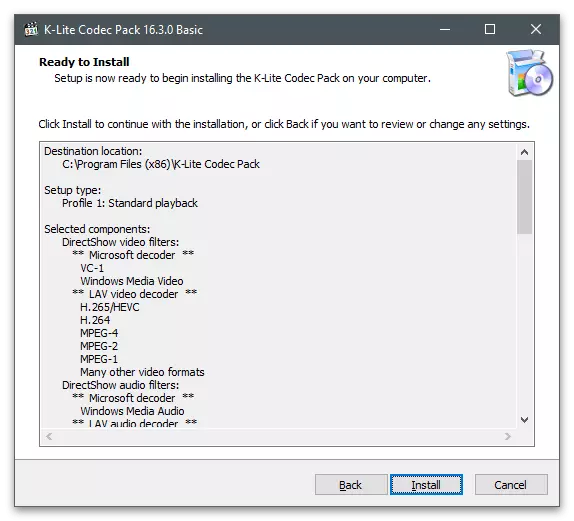
विधि :: विन्डोजमा ध्वनि सेटिंग्स
अडियो ड्राइभरहरू स्थापना गरिसकेपछि इनपुट र आउटपुट उपकरणहरूको लागि बिभिन्न सेटिंग्स जुन ध्वनिको गुणस्तरमा प्रत्यक्ष प्रभाव पार्दछ र विभिन्न समस्याहरू विन्डोजमा उपलब्ध हुन्छ। तिनीहरूको नम्बर ड्राइभर संस्करण र ध्वनि कार्डमा निर्भर हुन फरक हुन सक्छ, त्यसैले त्यसपछि तपाईं प्यारामिटरहरूको सूचीको एक उदाहरण मात्र देख्नुहुनेछ।
- खोल्नुहोस् "सुरु" खोल्नुहोस् र "प्यारामिटरहरू" जानुहोस्।
- पहिलो सेक्सन चयन गर्नुहोस् - "प्रणाली"।
- यसमा, तपाईं "ध्वनि" बिन्दु र लिंक "मा" ध्वनि नियन्त्रण प्यानल "मा रुचि राख्नुहुन्छ" ध्वनि कन्टेन प्यानल "।
- प्ले ट्याबमा प्रयोग गरिएको हेडफ्समा डबल क्लिक गर्नुहोस्। अब के उपकरणको के सामिल छ भनेर बुझ्नको लागि, डिरेक्टरी मात्रामा पुन: उत्पादन गर्न र हेर्नुहोस्।
- स्पिकर गुणहरूमा, "सुधारहरू" ट्याबमा जानुहोस् र अवस्थित प्रभावहरूको साथ आफैलाई परिचित गर्नुहोस्।
- उनीहरूलाई हाइलाइट गर्नुहोस् ताकि वर्णन तल देखा पर्दछ, प्रत्येक प्रभावको उद्देश्य प्रम्प्ट गर्दै। उदाहरण को लागी, "टान पदार्थपेसन" आवाज सामान्य छ, भिन्नताहरू हटाइरहन्छ, र यसलाई अझ बढी बनाउँछ। कुनै पनि प्रस्तावित प्रभावहरू सक्रिय गर्नुहोस्, यसको कार्य अघि र पछिको कार्यको रूपमा तुलना गर्नुहोस्।
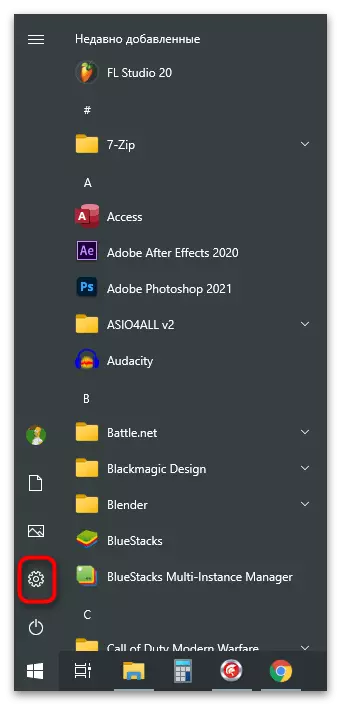
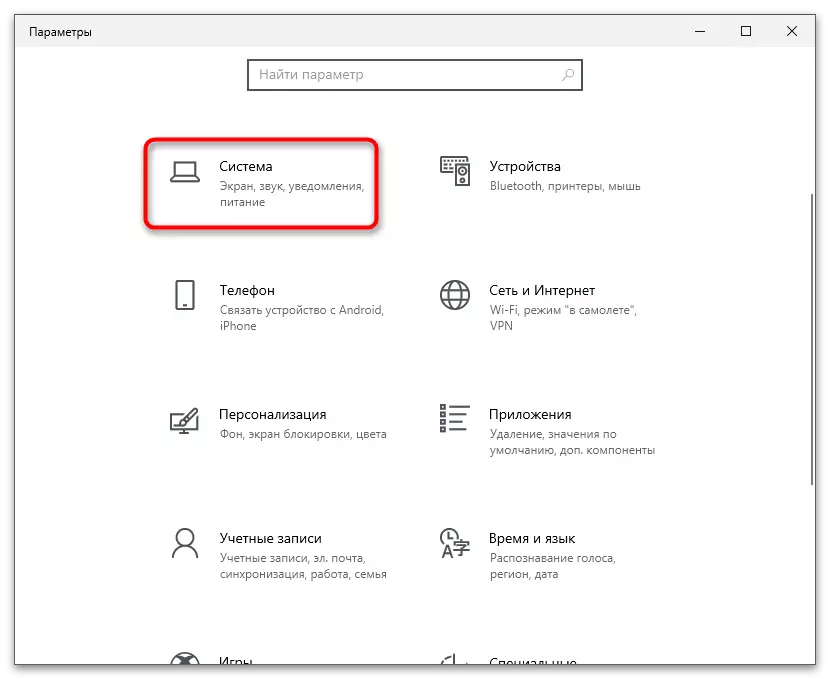
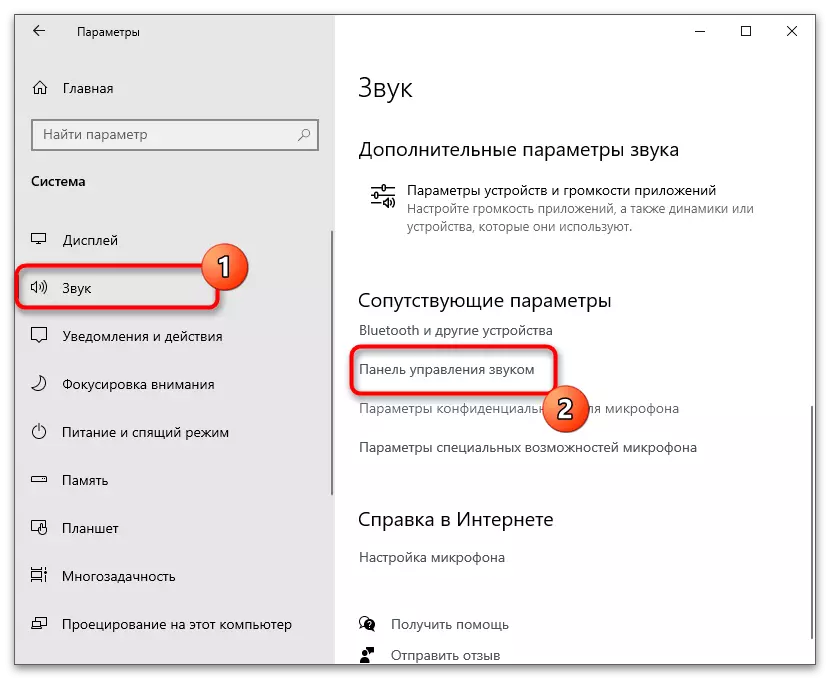
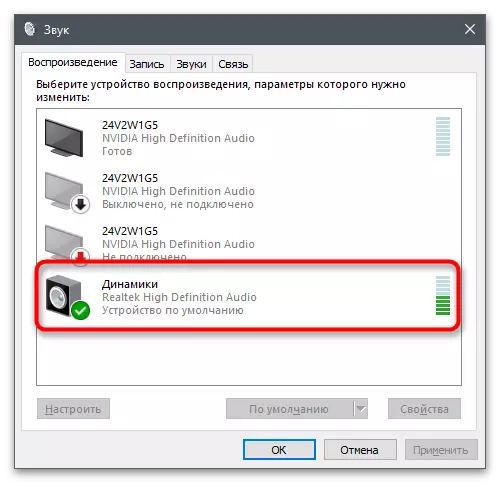
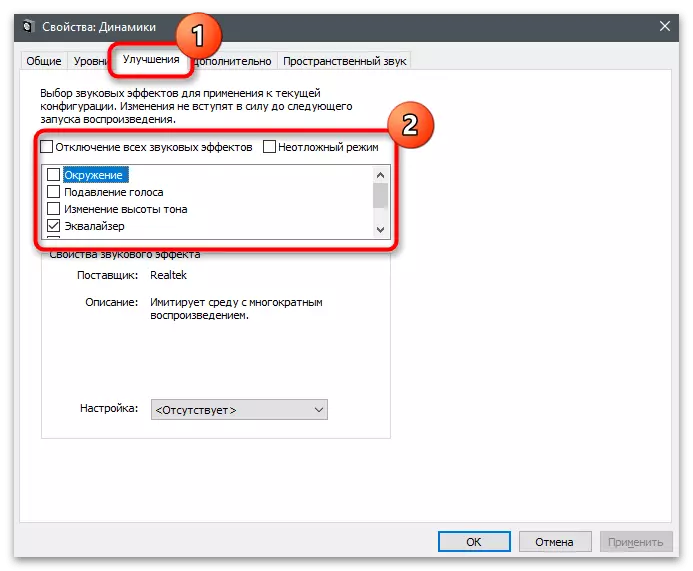
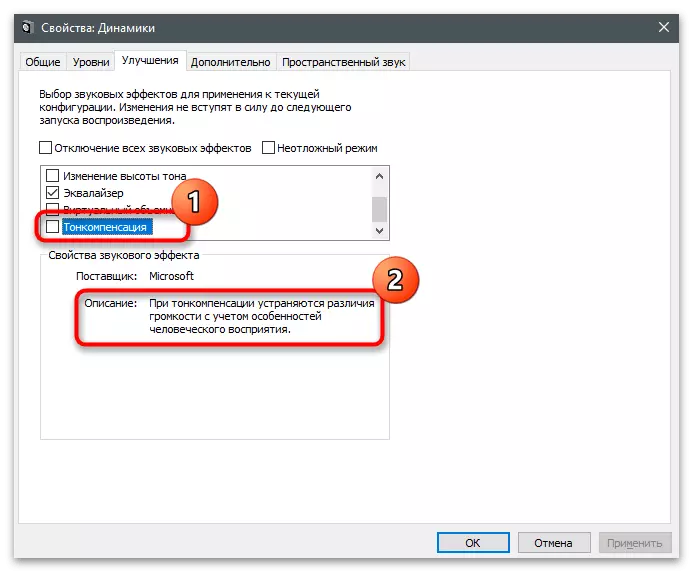
विधि :: समानण सेटअप
समानता एक विशेष कार्यक्रम वा सफ्टवेयरको अंश फ्रिक्वेन्सीहरूमा ध्वनि सेट गर्न डिजाइन गरिएको हो। त्यो हो, तपाईं कुन आवृत्तिको चर्को आवाज निकाल्नु पर्छ, र ध्वनिको समग्र गुणवत्तालाई सुधार गर्दै हुनुहुन्छ। तपाईं सुधारहरूको सूची मार्फत निर्मित इमारकहरू चलाउन सक्नुहुनेछ, अघिल्लो विधिमा विभाजन गरिएको, र यसको प्यारामिटरहरू आफैंको लागि कन्फिगर गर्नुहोस्।
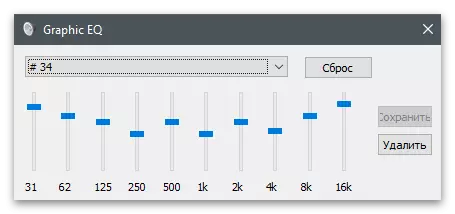
उहाँ वास्तविकतामा परिचितमा हुनुहुन्छ जुन पनि यस लेखमा छलफल गरिएको थियो। प्रोफाइलहरू सिर्जना गर्नुहोस् र तपाईंलाई चाहिने परिणाममा पुग्न स्लाइडर समायोजित गर्नुहोस्। तपाईं ब्राउजरमा खोजी प्रयोग गर्न सक्नुहुनेछ जुन पत्ता लगाउन सक्नुहुन्छ कि खेलहरू जस्ता विशिष्ट कार्यहरू, जस्तै खेलहरू, चलचित्रहरू हेर्दै वा संगीत सुन्न।

ध्वनी सेट गर्न कार्यक्रममा समानण अंश हो जुन आवाजहरू सेट गर्न धेरै थप थप सुविधाहरू अवस्थित छन्, केवल अप्रत्यक्ष रूपमा प्लेब्याक गुणस्तरलाई असर गर्दछ। तपाईं उनीहरूसँग आफूलाई परिचित गर्न सक्नुहुनेछ र तलको लिंकमा लेखमा लेखमा मिल्दोलसँग काम गर्न उपयुक्त छनौट गर्नुहोस्।
थप पढ्नुहोस्: ध्वनि कन्फिगरेसन प्रोग्रामहरू
यदि यस लेखबाट निर्देशनहरू कार्यान्वयन गरेपछि, तपाईं हेडफोनमा ध्वनि सुधार भएन भन्ने निष्कर्षमा पुगेपछि यो समस्या तिनीहरूमा छ। सामग्री थप जाँच गर्नुहोस् जसमा यो उपकरण छनौटको बारेमा वर्णन गरिएको छ। हुनसक्छ यो तपाईंको लागि उपयोगी हुनेछ र तपाईं उच्च-गुणवत्ता उपकरण खरीद गर्न चाहानुहुन्छ जसको लागि तपाईंले विन्डोमा प्यारामिटरहरू समायोजन गर्नुपर्दैन।
अधिक पढ्नुहोस्: कसरी एक कम्प्युटर हेफफोन छनौट गर्ने
